A Tanfolyamok és tanfolyamok webhelysablon egy olyan csoportwebhely, amely a tanfolyam belső kezdőlapjaként szolgál. A tanfolyam erőforrásainak, hírének és eseményeinek megosztásával felkészítheti a tanfolyam résztvevőit és a diákokat a konkrét tanulási lehetőségekre.
Ebben a cikkben megismerheti a SharePoint Oktatás és tanfolyamok webhelysablonban található elemeket, és megtudhatja, hogy miként szabhatja testre a webhelyet, hogy az saját maga legyen.
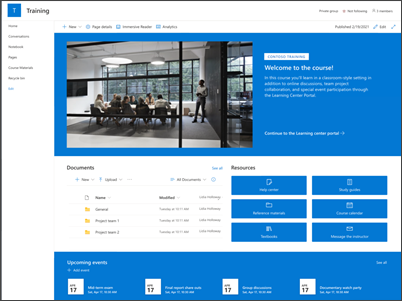
Webhely szolgáltatásai
-
A képekkel, kijelzőkvel és tartalommal előre kitölthető testre szabható webhely, amely a szervezet igényeinek megfelelően testre szabás esetén inspirálja a webhelyszerkesztőket.
-
Érdemes lehet párosítani a Tanfolyamok és tanfolyamok webhelysablont a Tanon keresztüli központi és képzési és fejlesztői csoportwebhely sablonjaival.
Megjegyzések:
-
Bizonyos funkciókat csak fokozatosan vezetünk be a Célzott megjelenés programba feliratkozott szervezetek számára. Ez azt jelenti, hogy még nem biztos, hogy látja ezt a szolgáltatást, vagy az másként néz ki, mint amit a súgócikkek írnak.
-
Ha sablont alkalmaz egy meglévő webhelyre, a tartalom nem fog automatikusan egyesülni az új sablonnal. Ehelyett a webhely tartalma ismétlődő lapként lesz tárolva.
Először kövesse a sablon új vagy meglévő webhelyhez való hozzáadásának utasításait.
Megjegyzés: A sablon webhelyhez való hozzáadásához webhelytulajdonosi engedélyekkel kell rendelkeznie.
Fedezze fel az előre kitöltett webhelytartalmakat, kijelzőkat és lapokat, és döntse el, hogy mit kell testre szabni a szervezet arculatához, beszédéhez és általános üzleti célhoz való igazításhoz.
Előre kitöltett webhelylapok:
-
Kezdőlap – Kezdőlap, ahol a nézők részt vehetnek a tanfolyami hírekben, eseményekben és erőforrásokban.
-
Beszélgetések – Megosztott csapat aliasához és csapatnaptárhoz kapcsolódik az Outlookban. Csatlakoztassa ezt a webhelyet egy Microsoft 365-csoporthoz, és adjon hozzá valós idejű csevegést a Microsoft Teamsben.
-
Jegyzetfüzet – Csatlakozik egy megosztott OneNote-hoz.
-
Lapok – Lehetővé teszi, hogy egyszerűen hozzáférjen a tanfolyami webhely lapjaihoz.
-
Tananyagok – Dokumentumtár, amely a tananyagokat rendszerezheti és biztonságosan tárolhatja.
-
Lomtár – Hozzáférést biztosít a nemrégiben elvetett csoporttartalmakhoz.
Miután hozzáadta a Tanfolyamok és tanfolyamok webhelysablont, testre szabhatja és testre szabhatja.
Megjegyzés: A SharePoint-webhelyek szerkesztéséhez webhelytulajdonosnak vagy webhelytagnak kell lennie.
|
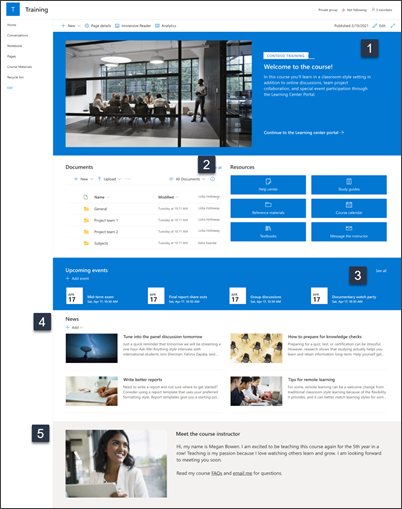 |
Testre szabhatja webhelye megjelenését, navigációját,kijelzőités tartalmát, hogy illeszkedjen az nézők és a szervezet igényeihez. Testreszabáskor ellenőrizze, hogy a webhely szerkesztési módban van-e a lap jobb felső jobb felső sarokban lévő Szerkesztés lehetőségének kiválasztásával. Munka közben a Mentés piszkozatkéntvagy a Módosítások ismételt közzététele gombra, hogy a módosítások láthatóak legyenek a nézőknek.
1. A Fő kép kijelző szerkesztése a tanfolyami célok megjelenítéséhez
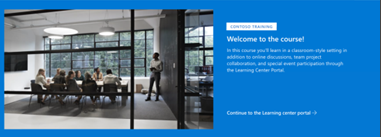
-
Először jelölje ki a Fő kép kijelzőt, és válassza a Szerkesztés gombra.
-
Ezután válassza ki a szervezet igényeinek leginkább megfelelő réteg- és csempebeállításokat.
További információ a Főkép kijelzőről.
2. A Gyorshivatkozások kijelző használata az erőforrások eléréséhez
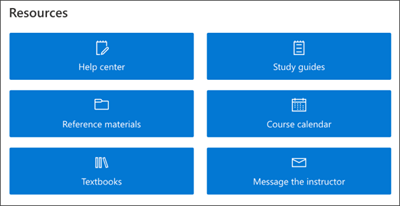
-
Keresse meg a Gyorshivatkozások kijelzőt, jelölje ki a hivatkozást, majd a Szerkesztés gombra.
-
Szükség esetén szerkesztheti a hivatkozást, a címet, az ikont és a leírást.
-
Hivatkozás hozzáadásához válassza a + Hivatkozások hozzáadása lehetőséget.
Tekintse meg a különböző elrendezéseket, és tudjon meg többet a Gyorshivatkozások kijelző szerkesztésével kapcsolatban.
3. Események szerkesztése vagy felvétele az Események kijelzőbe személyek csatlakoztatása

-
Szerkessze a kijelzőt a Forrás és elrendezés eseménymeghatározásához.
-
Ha eseményeket szeretne felvenni vagy szerkeszteni az Események kijelzőben, keresse meg az Események kijelzőt, és válassza az + Esemény hozzáadása lehetőséget.
További információ az Események kijelző használatával és szerkesztésével kapcsolatban.
4. A Hírek kijelző használata képzési lehetőségek és hirdetmények megosztására
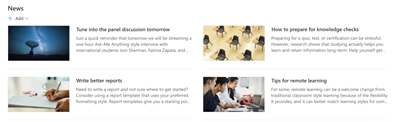
Ha híreket szeretne felvenni a webhelyére, tegye a következőket:
-
A Bejegyzés létrehozásához válassza a + Hozzáadás lehetőséget a Hírek szakaszban. Egy üres híroldal jelenik meg, készen arra, hogy elkezdődjön a kitöltés.
-
Készítse el a hír bejegyzésének lapját, és amikor készen áll a megosztásra, válassza a Bejegyzés írása lehetőséget.
További információ a Hírek kijelzőről.
5. A Kép és a Szöveg kijelző szerkesztése az oktatói profilok kiemeléséhez

-
Válassza a kép Szerkesztés parancsát.
-
Válassza a Módosítás gombot, és töltsön fel egy képet.
-
Ha el szeretné távolítani a szöveget a kép fölött, a szöveg kapcsolóját be- vagy kikapcsolhatja, illetve a szöveg szerkesztésével kijelölheti a szövegdobozt.
További információ a képek képszerkesztésről, körülvágásról és átméretezésről a Kép kijelző használatával.
A megjelenés és a webhely-navigáció testreszabása
Mielőtt megosztja a webhelyet másokkal, helyezze el az utolsó simításokat a webhelyen úgy, hogy a felhasználók könnyen megtalálják a webhelyet, könnyedén navigálnak a hivatkozásokban és a lapokon, és gyorsan hozzáférhetnek a webhelyen található tartalmakhoz.
-
A dokumentumtárakat a mappanevek frissítésével és erőforrások feltöltésével szerkesztheti.
-
A téma, az embléma, a fejlécelrendezés és a webhely megjelenésének testreszabásával megváltoztathatja a webhely megjelenését.
-
Lapokat adhat hozzá vagy távolíthat el a webhelyhez vagy a webhely-navigációhoz, hogy elférnek a meglévő tartalmak.
-
Válassza ki, hogy a webhelyet egy központi webhelyhez társítja a szervezetében, vagy szükség esetén hozzáadhatja a webhelyet egy meglévő központi webhely-navigációhoz.
Miután testre szabta, átnézte és közzétette a végleges piszkozatot, megoszthatja a webhelyet másokkal.
-
Válassza a Beállítások, majd a Webhely engedélyei lehetőséget.
-
Ezután válassza a Személyek meghívása, majd a Tagok hozzáadása csoporthoz lehetőséget, majd a Hozzáadás lehetőséget, ha teljes hozzáférést szeretne adni a csapatwebhely tartalmához, a megosztott erőforrásokhoz, például a csapat Outlook-naptárához és a webhely szerkesztési jogához.
-
Ezután válassza a Személyek meghívása, majd a Csak a webhely megosztása lehetőséget, majd a Mentés gombot a webhely megosztásához, de a megosztott erőforrásokat és a webhelyszerkesztési jogosultságokat nem.
További információ a csapatwebhely beállításainak, a webhelyinformációknak és az engedélyeknek a kezeléséről.
Miután létrehozott és elindított egy webhelyet, a következő fontos fázis a webhelytartalom karbantartása. Győződjön meg arról, hogy van egy olyan terve, amely naprakészen tartja a tartalmakat és a kijelzőkat.
Ajánlott eljárások a webhely karbantartásával kapcsolatban:
-
Webhelykarbantartás megtervezése – Ütemezés létrehozása a webhelytartalom szükség szerinti felülvizsgálatát annak érdekében, hogy a tartalom pontos és releváns legyen.
-
Rendszeresen közzéteheti a híreket – Közzéteheti a legújabb bejelentéseket, információkat és állapotokat a szervezetben. Ebből a cikkből megtudhatja, hogy miként adhat hozzá hír bejegyzést egy csapatwebhelyhez vagy kommunikációs webhelyhez, és hogyan oszthatja meg másokkal a SharePoint-hírek használatát közzétenő közleményeket.
-
Hivatkozások és kijelzők ellenőrzése – A hivatkozások és a kijelzők naprakészen tarthatóak, így biztosíthatja, hogy a webhely teljes értékét ki tudja-e hozni.
-
Az előjegyzés javításához használjon analitikát – Megtekintheti a webhelyhasználatot a beépített használati adatokról szóló jelentéssel, amely információkat nyújt a népszerű tartalmakról, a webhelylátogatásokról és sok másról.
-
A webhely beállításainak rendszeres áttekintése – Miután létrehozott egy webhelyet a SharePointban, módosításokat is végezhet a webhely beállításain, adatain és engedélyén.
További testreszabási erőforrások
További információ a SharePoint-webhelyekmegtervezéséről,építéséről és karbantartásáról.










